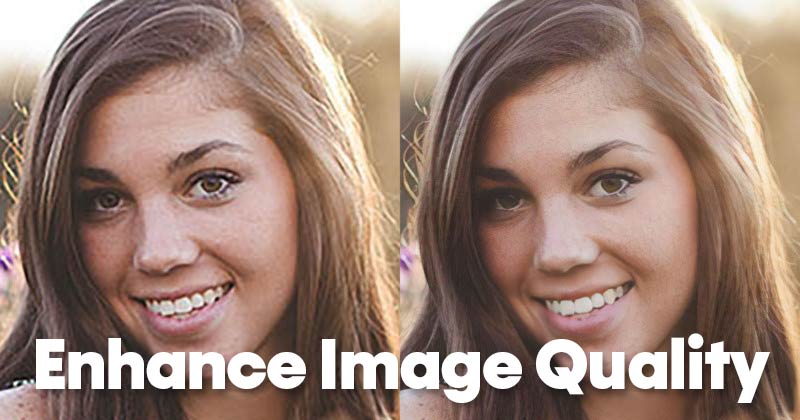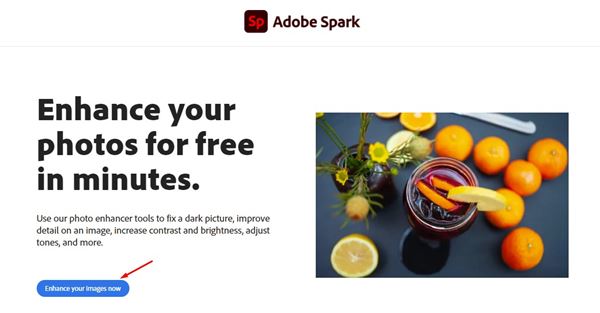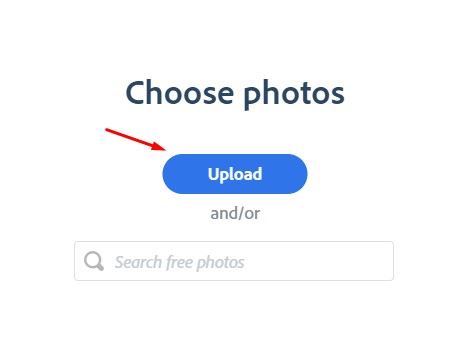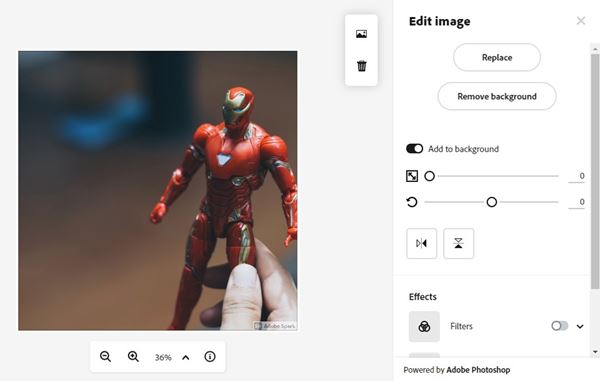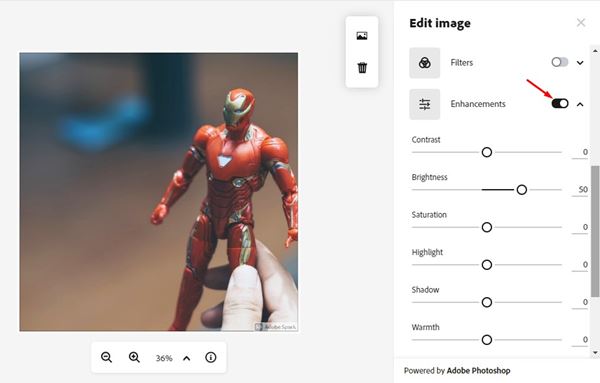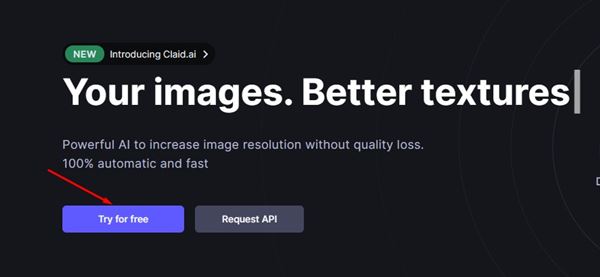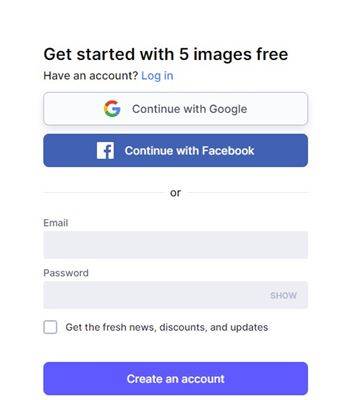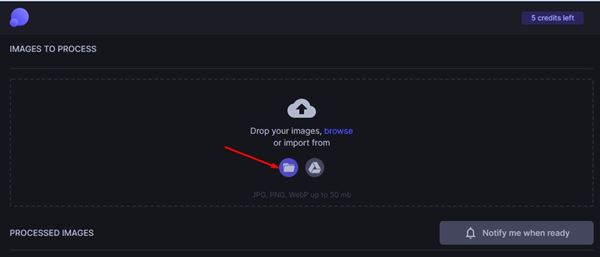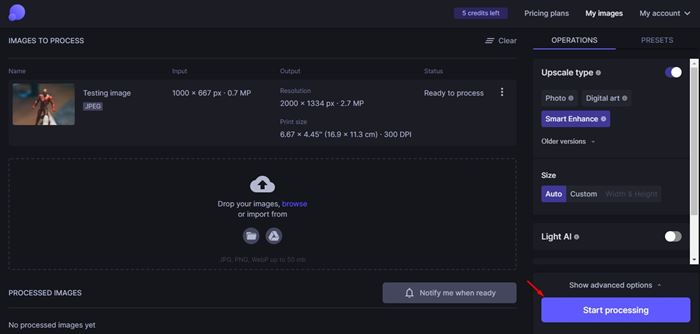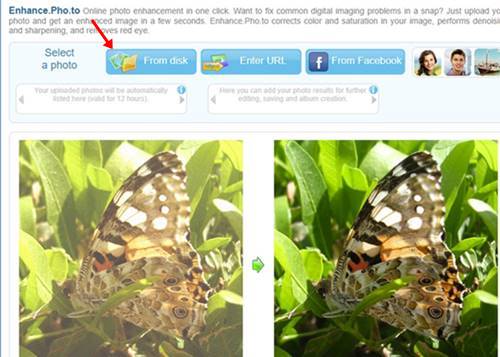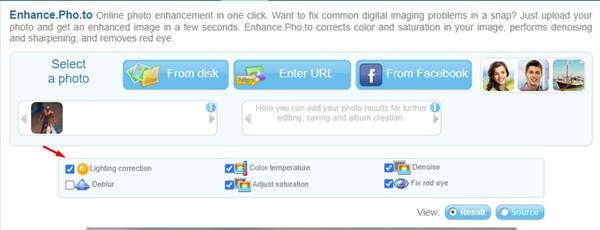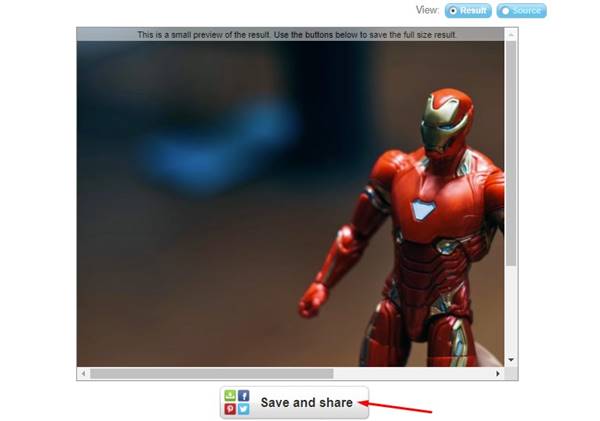Давайте признаем, что всем нам хочется выглядеть на фотографиях превосходно. Сегодня люди предпочитают делиться фотографиями в социальных сетях, таких как Facebook, Instagram, WhatsApp и т. д., а не хранить их на мобильном телефоне/компьютере.
Итак, если вы являетесь влиятельным лицом в социальных сетях и ищете способы в кратчайшие сроки улучшить качество своих фотографий, вы читаете правильную статью. В этой статье будет перечислено несколько лучших способов улучшить качество изображения.
Вам не нужно устанавливать стороннее приложение для редактирования изображений или использовать какой-либо премиум-сервис, чтобы улучшить качество ваших изображений. Вместо этого вы можете использовать некоторые веб-редакторы изображений, чтобы улучшить качество изображения за несколько шагов.
Содержание
Как бесплатно улучшить качество изображения в Интернете
Большинство сайтов, перечисленных в статье, можно было использовать бесплатно; однако для некоторых может потребоваться создание учетной записи. Итак, давайте рассмотрим лучшие способы бесплатно улучшить качество изображений в Интернете.
1) Использование Adobe Spark
Ну, Adobe Spark — это веб-инструмент с функцией улучшения фотографий. Инструмент Adobe Spark для улучшения фотографий находится на должном уровне, поскольку он мгновенно исправляет темное изображение.
Помимо исправления темного изображения, он также улучшает детализацию изображения и увеличивает контрастность и яркость объекта. Вот как можно использовать веб-сайт Adobe Spark для улучшения фотографий.
1. Перейдите к этому веб-страница и нажмите кнопку Улучшить изображения сейчас .
2. На следующей странице вам будет предложено создать учетную запись. Вы можете использовать учетную запись Google для входа в Adobe Spark.
3. Теперь выберите изображение, которое вы хотите улучшить.
4. После этого нажмите на изображение, чтобы открыть инструменты редактирования.
5. На правой панели включите параметр Улучшения .
6. Завершив редактирование изображения, нажмите кнопку Загрузить .
Вот и все! Вы сделали. Вы можете бесплатно использовать Adobe Spark для улучшения качества изображений онлайн.
2) Использование Let’s Enhance
Давайте улучшим – еще один лучший веб-сайт, который может улучшить качество ваших изображений. Однако Let’s Enhance позволяет редактировать только пять изображений в бесплатной учетной записи. После редактирования пяти изображений вам необходимо приобрести премиум-аккаунт. Вот как можно использовать Let’s Enhance.
1. Откройте этот веб-страница и нажмите кнопку Попробовать бесплатно .
2. На следующей странице вам будет предложено создать учетную запись. Вы можете использовать свою учетную запись Google для входа в Let’s Enhance.
3. На главном экране нажмите кнопку Загрузить и выберите фотографию, которую хотите улучшить.
4. После этого нажмите кнопку Начать обработку , как показано на снимке экрана ниже.
5. После завершения обработки нажмите кнопку Загрузить, чтобы загрузить изображение.
Вот и все! Вы сделали. Вот как вы можете использовать. Давайте улучшим ваши изображения.
3) Использование Enhance.Photo
Enhance Photo – один из замечательных онлайн-инструментов для улучшения фотографий, который вы можете использовать прямо сейчас. Вам нужно загрузить свою фотографию и получить улучшенное изображение всего за несколько секунд. Он автоматически корректирует цвет и насыщенность, а также удаляет шум из изображения. Вот как использовать этот инструмент.
1. Сначала откройте ehnance.photo.to в веб-браузере.
2. Затем нажмите кнопку С диска и выберите изображение, которое хотите улучшить.
3. После этого выберите тип корректировки, которую вы хотите внести в фотографии.
4. После внесения изменений нажмите кнопку Сохранить .
Вот и все! Вы сделали. Вот как вы можете использовать этот веб-сайт для быстрого улучшения ваших изображений.
Итак, это руководство посвящено бесплатному повышению качества изображений в Интернете. Надеюсь, эта статья помогла вам! Пожалуйста, поделитесь им также со своими друзьями. Если у вас есть какие-либо сомнения по этому поводу, сообщите нам об этом в поле для комментариев ниже.